把PPT转换为视频格式文件,把将PPT搬上电视
- 格式:doc
- 大小:25.00 KB
- 文档页数:3

今天分享下PPT转换成MP4格式视频的几个方法
一:PowerPoint软件
1.利用Microsoft Office PowerPoint软件,建议使用新版。
点击“文件”--“另存为”
2.选择“.MP4”文件格式进行保存即可,这样PPT幻灯片样式也可以得到很好地保存
二:利用狸窝PPT转换器
1.软件打开以后,就需要将之前准备好的PPT文档添加进来了。
2.软件界面下方预设方案选择“MP4高清”“保存位置”然后就可以点击“start”开始转
换。
评价:输出效果可以清晰度可以自由选择。
三:利用迅捷PDF转换器
1.我们选择迅捷PDF转换器(在线款),选择转换格式“PPT转视频”;
2.添加文件:文档添加成功后即可进入转换状态,大家现在要做的就是稍等一会;
3.下载文件,后台会在最短的时间处理好的文档,大家只需要在转换完成之后,将文档下载到自己的电脑/手机中就可以啦;
评价:更加专业、效果好、多种格式可选择、可批量转换。

PPT的十八个小技巧在ppt的使用过程中,我们如果掌握一些小技巧,可以使我们的工作效率更高。
1、把做好的PPT导出为视频。
单击界面左上方的文件,在弹出的菜单栏中选择导出,选择创建视频,选择保存路径,等待导出。
2、把电脑系统外的字体保存在ppt中。
单击界面左上方的文件,在弹出的菜单栏中选择“选项”,在弹出的菜单栏中选择“保存”,在“字体嵌入文件”前打钩最后在保存一下文件,字体就同ppt一起保存了。
3、删除ppt中“删除不掉”的元素。
点击菜单栏中的视图,然后找到母版选项卡,单击幻灯片母版,进入到幻灯片母版,即可手动删除你想删除的元素。
4、电脑突然死机,文件未保存如何找回。
单击界面左上方的文件,在弹出的菜单栏中选择“选项”,在弹出的菜单栏中选择“保存”,找到自动恢复文件位置,进入到这个位置,找到ppt格式的文件,双击打开就可。
5、如何快速插入多张图片。
单击菜单上方的插入,选择图像选项卡中的相册,单击“磁盘/文件”,选择你要导入的图片(勾选图片的复选框,就是你要导入的图片要勾选上),单击创建按钮就可以导入到ppt中了。
6如何快速替换全部页面上的字体。
在编辑选项卡中找到“替换”,点击下三角的下拉菜单选择“替换字体”,在替换下选择你要替换的字体,在替换为下选择你要换成的字体。
最后单击替换就把整个页面中的字体全部替换成你要的字体了。
7、更改默认输入字体。
一般在默认情况下是宋体,想把默认换成另一种字体怎么办呢?鼠标点击文本框,选择为默认文本框,在弹出的选项中设置成自己喜欢的字体就可以。
8、如何一键隐藏所有动画。
首先在菜单栏中找到幻灯片放映选项卡,其次在设计选项卡中单击设置幻灯片放映,再次,在放映时不加动画前打钩就可以实现一键隐藏所有动画。
9、如何调出参考线。
在ppt中,为了能够准确的布局,常常要用到参考线,那如何调出参考线呢?我们先在菜单栏中找到视图选项卡,然后在参考线前打钩,在ppt操作页中就会出现参考线。
10、如何让幻灯片在无人操作下自动翻页。

WS如何进行文档的格式转换在日常工作和学习中,我们常常需要对文档进行格式转换。
无论是将Word文档转换为PDF格式、将图片转换为文本、或是将PPT转换为视频,格式转换都是必不可少的步骤。
而WS(文档格式转换)软件就是我们进行文档格式转换的得力助手。
1. WS的介绍WS是一款功能强大、操作简单的文档格式转换软件。
它支持各种常见的文档格式转换,包括但不限于PDF、Word、PPT、Excel、图片等。
使用WS,我们可以轻松地将不同格式的文档互相转换,方便我们的工作和学习。
2. 使用WS进行文档格式转换的步骤2.1 下载和安装WS软件首先,我们需要在官方网站或相关应用商店下载并安装WS软件。
安装完成后,打开软件,我们就可以开始文档格式的转换。
2.2 打开需要转换的文档在WS软件界面中,点击“打开”按钮,选择需要转换的文档所在的文件夹。
然后,双击选中要转换的文档,软件将自动加载该文档。
2.3 选择目标格式在左下角的格式选择栏中,我们可以看到多种可供选择的目标格式。
根据需求,选择我们想要将文档转换成的格式。
比如,如果我们希望将Word文档转换为PDF格式,我们可以选择“PDF”作为目标格式。
2.4 进行转换并保存点击软件界面中的“转换”按钮,WS将开始进行格式转换的操作。
转换完成后,我们可以选择保存转换后的文档到我们指定的文件夹中。
同时,软件还提供了命名选项和存储路径的设置,可以根据个人喜好进行设置。
3. WS的优点3.1 多种格式转换支持WS支持多种常见文档格式之间的相互转换,包括PDF、Word、PPT、Excel等。
无论我们需要将哪种格式的文档转换成其他格式,WS都可以轻松胜任。
3.2 操作简单方便WS的操作界面简洁明了,并且提供了明确的指示。
只需要几步操作,我们就可以完成文档格式的转换,无需过多的技术知识和专业技能。
3.3 转换效果优秀WS的转换效果非常出色。
无论是文本、图片还是格式样式,转换后的文档保持原有的品质和布局,没有任何变形或损失。


在办公生活中,老板有时候会要求我们把PPT文件中内容以视频形式呈现出来。
我们重新整理材料制作视频很浪费时间,我们不如直接把PPT文件转成视频文件,那么PPT转视频怎么转呢?下面我就来教大家三种转换方法。
方法一:在线PPT转视频工具:迅捷PDF在线转换器步骤:1、在浏览器中打开这个网站,接着在首页的“文档转换”栏里,点击“OFFIC E转换”菜单中的“PPT转视频”选项,然后在弹出的界面中直接添加PPT文件就可以了。
2、文件添加完成即可以转换。
文件转换完成之后,我们可以点击页面中的“继续添加”批量转换文件,可以点击“获取二维码”或者是“立即下载”保存视频文件。
如果大家需要经常使用的话,可以下载一个PC版的PDF转换器哦。
方法二:另存为视频格式工具:PowerPoint 2016步骤:1、在PowerPoint 2016 中打开PPT文件,接着点击页面中的“文件”,点击菜单中的“另存为”,然后点击依次点击这台电脑、桌面选择PPT文件就可以了。
2、紧接在“另存为”界面的“保存类型”中,选择视频文件格式类型。
然后我们点击页面中的“确定”就可以了。
方法三:导出为视频文件工具:PowerPoint 2016步骤:1、将PPT文件打开在“PowerPoint 2016”中,接着点击页面中的“文件”,然后点击菜单中的“导出”,然后连续点击页面中的“创建视频”就可以了。
2、接着我们可以在“另存为”界面的“保存类型”中,选择文件导出为mp4或者是wmv视频格式,然后点击“确定”就可以了。
那么以上就是PPT转视频的三种方法,大家可以学习一下。
另外大家还可以学习一下类似PDF转Word、PPT转PDF的转换方法,以后都会用的到的。

ppt如何转换为视频格式
一些场合的演讲主持都会借助PPT来完成,但是PPT转换成视频格式更能方便观众的阅览。
那么PPT如何转换为视频格式呢?
解决方法:使用迅捷PDF在线转换器
软件介绍:PPT转换为视频格式借助迅捷PDF在线转换器来实现,在合适不过,在线就可完成。
具体步骤:
1、百度中搜索“迅捷PDF在线转换器”,进入其首页。
2、然后在页面导航栏中点击“文档转换”按钮,在下拉列表中点击“PPT 转视频/ppt2video。
3、之后点击上面的“点击选择文件”,把需要转换的文件添加进去。
4、添加完成后,点击“开始转换”,耐心等待即可完成下载,之后保
存PDF转换文件。
使用迅捷PDF在线转换器将PPT转换为视频的在线操作就完成了,有需要的小伙伴们赶紧试试吧!。

ppt是一种文稿演示程序,不是视频文件,很多朋友都想将PPT转视频,但是使用视频转换软件是无法将其转换的。
怎么把PPT转成视频呢?其实,我们可以通过录制的方式把ppt转换成视频,录制工具可以使用国内最流行的全能录像软件 - 《超级捕快》,它界面简洁,操作简便,导出的录像文件体积小而且画面清晰,下面我将我的录制步骤分享给大家看看,希望能够帮到有需要的朋友!
一、使用“电脑屏幕录像”功能轻松将PPT转成视频。
如下图所示,启动软件后,我们选择“电脑屏幕录像”选项卡。
先在下图第一个蓝色选框处选择我们想要导出的视频格式,如果你想将你录制好的视频文件上传到网上与朋友们一起分享,你可以选择导出体积小而且画面清晰的FLV格式。
同时,在下图第二个蓝色选框处,我们可以灵活地选择工具进行我们的具体录像区域选择操作,超级捕快对录像区域的选择提供了两种工具,方便一键拖拉选择和精确选择!
二、同步录制音频。
如果我们想将电脑上的声音或者麦克风的声音一同录制进视频,我们可以在下图第一个蓝色选框处灵活设置录制的音频端口,这样我们就可以将音频一同录制进去了!同时,在下图第二个蓝色选框处,我们可以看到实用的录制快捷键,这样录制步骤就变得更加便捷了!
三、开始将PPT转换成视频!
完成以上第一步和第二步的操作后,我们就可以开始录制PPT了。
为了让录制的PPT时间精准,以及避免录制多余的录像部分,软件人性化地提供了“延时录制”功能,这样我们就可以灵活控制开始录制的时间了。

本文部分内容来自网络整理,本司不为其真实性负责,如有异议或侵权请及时联系,本司将立即删除!== 本文为word格式,下载后可方便编辑和修改! ==ppt变成视频篇一:如何用PPT直接生成视频打开PPT后单击“幻灯片放映——排练计时”,然后按照自己预计的播放时间进行播放。
打开PPT后单击“文件——导出——创建视频”此种方法导出视频清晰度较高,不会包含外部杂音,但视频较大。
篇二:PPT如何转化为视频这个问题主页里有很多人问了,刚刚从锐普论坛看到这个管理员发的教程。
可以说完美解决PPT转视频问题,不过如果你不愿意用powerpoint201X,这个帖子就没有意义了。
但我会竭力推荐,因为它确实完美。
随着PPT制作越来越精美化、动感化和多媒体化,人们自然希望能把它完美转化成视频,发给客户自行观看、放在网页播放或者在DVD里播放。
以往我们都是用wondershare PPT2DVD来完成这个工作的,但毕竟是一款外来的软件,在转换过程中容易出现延迟、卡壳和模糊等问题,而且转换完还要用premiere等专业视频软件编辑。
后来发现用camtasia之类的录屏软件能够很容易解决,但毕竟也有缺陷。
(稍后锐普PPT另发文章介绍)其实用PowerPoint201X已经可以非常轻松甚至可以完美进行转换了。
方法很简单,用PowerPoint201X打开一个PPTX格式的文件,直接另存为“.wmv”格式就行了。
但事情远没有那么简单!你会发现转换过程中还会出现一些问题,特别是声音的问题。
根据在第三届锐普PPT大赛中我们转换的经验,可能会出现以下问题,并稍作分析。
1、如转换wmv时出现如下对话框,则转换wmv视频文件后会没有声音。
此时要检查每个插入的声音文件是否显示为【文件:包含在演示文件中】,如图如显示文件路径,则转后无声音,如下图查看方式:点击工具栏动画——动画窗格——双击动画窗格中的声音文件——选择音频设置解决方法:把声音在PowerPoint201X里重新插入。

PPT2010使用技巧十则【摘要】PowerPoint具有简单易学、功能强大的特点,是教师进行多媒体课堂教学使用最频繁的软件之一。
PowerPoint2010版本较2003版本来讲,增加了很多有趣实用的功能。
有些功能一看就懂,有些功能也许比较隐蔽。
现在,笔者根据自己对PPT使用的经验技巧进行总结,希望能对大家有一点帮助。
【关键词】PowerPoint2010;使用技巧;演示文稿一、引言PPT2010较以前的版本有了很大变化,不仅提高了我们的办公效率,而且会增强我们演示文稿的美观度和互动性。
在2010版本中可以使用其隐藏的命令组建自己的需要的形状、、可以把演示文稿制作成电子相册、可以不再借用第三方工具来进行截图、可以把制作的演示文稿保存为视频格式等等功能,你知道吗?下面我们一起来看看这些技巧。
二、技巧十则1.组合形状根据形状联合、形状组合、形状交点、形状剪裁这四个功能命令进行形状与形状之间的更复杂关系进行剪裁,组建自己需要的形状。
PPT工具栏里并没有显示出组合形状这些按钮命令,我们需要自己设置。
首先选择【文件】选项卡,打开”Power-Point选项”对话框,选择“自定义功能区”,在选择“不在功能区中的命令”,在左侧列表框中选择命令添加到已有的选项卡中,也可以在右侧列表中创建新的选项卡,如图1所示,单击”添加”按钮,将命令添加到指定的选项卡中,同时可以对新建选项卡重新命名。
图1 新建选项卡命令添加命令并设置后就会出现在选项卡中,接下来,看下这些命令如何使用。
当选中两个及两个以上的图形时,这些命令将处于可使用状态。
图2 组合形状①形状剪切(以两个图形为例):如果选中图形有相交区域,将删除重叠区域及第二个图形,选择图形的先后顺序不同得到的结果也不同。
如果选中的图形没有相交区域,则删除最后选择的第二个图形。
如图2所示。
②形状交点(以两个图形为例):如果两个图形有重叠区域,选择命令后,会留下重叠区域,重叠区域的属性和第一个选择的图形一样。
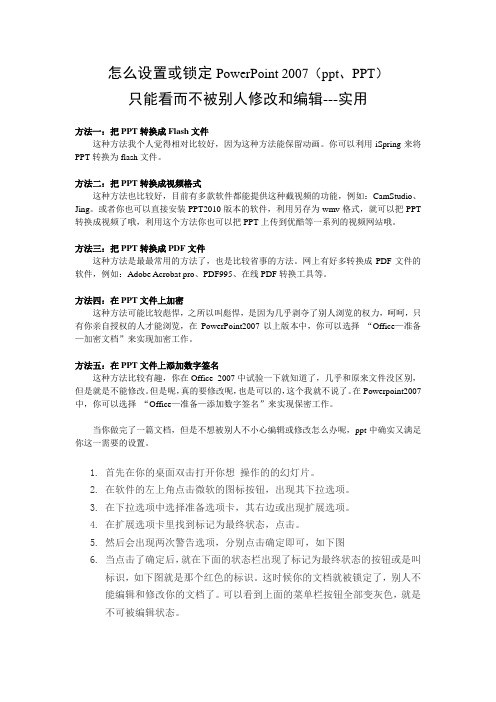
怎么设置或锁定PowerPoint 2007(ppt、PPT)只能看而不被别人修改和编辑---实用方法一:把PPT转换成Flash文件这种方法我个人觉得相对比较好,因为这种方法能保留动画。
你可以利用iSpring来将PPT转换为flash文件。
方法二:把PPT转换成视频格式这种方法也比较好,目前有多款软件都能提供这种截视频的功能,例如:CamStudio、Jing。
或者你也可以直接安装PPT2010版本的软件,利用另存为wmv格式,就可以把PPT 转换成视频了哦,利用这个方法你也可以把PPT上传到优酷等一系列的视频网站哦。
方法三:把PPT转换成PDF文件这种方法是最最常用的方法了,也是比较省事的方法。
网上有好多转换成PDF文件的软件,例如:Adobe Acrobat pro、PDF995、在线PDF转换工具等。
方法四:在PPT文件上加密这种方法可能比较彪悍,之所以叫彪悍,是因为几乎剥夺了别人浏览的权力,呵呵,只有你亲自授权的人才能浏览,在PowerPoint2007以上版本中,你可以选择“Office—准备—加密文档”来实现加密工作。
方法五:在PPT文件上添加数字签名这种方法比较有趣,你在Office 2007中试验一下就知道了,几乎和原来文件没区别,但是就是不能修改。
但是呢,真的要修改呢,也是可以的,这个我就不说了。
在Powerpoint2007中,你可以选择“Office—准备—添加数字签名”来实现保密工作。
当你做完了一篇文档,但是不想被别人不小心编辑或修改怎么办呢,ppt中确实又满足你这一需要的设置。
1.首先在你的桌面双击打开你想操作的的幻灯片。
2.在软件的左上角点击微软的图标按钮,出现其下拉选项。
3.在下拉选项中选择准备选项卡,其右边或出现扩展选项。
4.在扩展选项卡里找到标记为最终状态,点击。
5.然后会出现两次警告选项,分别点击确定即可,如下图6.当点击了确定后,就在下面的状态栏出现了标记为最终状态的按钮或是叫标识,如下图就是那个红色的标识。

PowerPoint课件制作完成之后,我们一般都习惯将其保存为默认的PPT格式(演示文稿),其实,还有很多保存格式可供我们选择,如果将它们巧加利用,就能满足我们的一些特殊需要。
1.保存为放映格式——一箭三雕课件制作完毕后,可将其保存为“PowerPoint放映”(扩展名PPS),上课时双击文件图标就可直接开始放映,而不再出现幻灯片编辑窗口。
这样保存的优点是显而易见的:(1)操作方便,省略了打开PowerPoint、点击[观看放映]的繁琐步骤;(2)可以避免放映时由于操作不慎等原因而将后面的演示内容提前“曝光”;(3)可以避免课件内容被他人意外改动而导致“面目全非”(这一点在公用电脑上显得尤其重要)。
也许您担心这样保存之后无法再做进一步的修改,其实您尽可放心,我们的对策也有两个:再保存一份PPT演示文稿作为副本;将PPS 放映文件在PowerPoint中打开。
不信您试试看,熟悉的编辑窗口是不是又出现了?2.保存为设计模板——一劳永逸也许您经常要制作同种风格类型的幻灯片课件,而PowerPoint提供的设计模板又不太适合您的需要,所以您只好一次次地从零开始重新编排格式,真是辛苦又无奈。
其实,您只要精心设计好一个幻灯片,然后把它保存为PowerPoint设计模板就可以了。
今后再制作同类幻灯片时,就可以随时轻松调用。
3.保存为大纲/RTF文件——一蹴而就如果您只想把课件中的文本部分保存下来,可以把课件保存为大纲/RTF文件。
RTF格式的文件可以用Word等软件打开,非常方便。
但有一点需要注意,根据笔者的经验,用这种方法只能保存添加在文本占位符(即在幻灯片各版式中用虚线圈出的用于添加文本的方框)中的文本,而自己插入的文本框中的文本以及艺术字等无法保存。
4.保存为Word文档——一脉相承如果您还想把课件中每张幻灯片的图像也显示在Word中,还可以把它保存为Word文档(扩展名DOC)。
不过,这次直接保存是不行的,我们还需要使用另一项功能——发送。

PPT2010转视频时声音出错的解决方法用PPT 2010已经可以非常轻松甚至可以完美进行转换成视频格式了。
方法很简单,小编就教大家一个用PPT 2010打开一个PPTX格式的文件,直接另存为“.wmv”格式的方法。
PPT2010转视频时声音的问题解决方法但事情远没有那么简单!你会发现转换过程中还会出现一些问题,特别是声音的问题。
根据我们转换的经验,可能会出现以下问题,并稍作分析。
1、如转换wmv时出现如下对话框,则转换wmv视频文件后会没有声音。
此时要检查每个插入的声音文件是否显示为【文件:包含在演示文件中】,如图如显示文件路径,则转后无声音,如下图查看方式:点击工具栏动画——动画窗格——双击动画窗格中的声音文件——选择音频设置解决方法:把声音在PPT 2010里重新插入。
2、PPT文件格式是否为.pptx格式,如为.ppt格式,则不能转换wmv视频文件。
若为.ppt格式可先另存为.pptx格式后再进行转换。
3、当一个对象设置了增强声音(即通过在动画属性里添加声音),无论是系统自带还是插入外部声音,转成wmv视频文件后都无声音。
解决方法:通过直接插入声音的方式插入声音,并且在自定义动画窗格里,把声音和对象的动画时间设为同时。
4、如在切换方式中插入了背景音乐之类的声音,则转成wmv视频文件后都无声音。
解决方法:通过直接插入声音的方式插入背景音乐,并把音乐设为跨幻灯片播放。
5、如插入了背景声音并设置了循环,转成wmv视频文件后,声音只播放一次,循环设置失效。
解决方法一:算清整个PPT演示的时间,在adobe audition里对声音进行复制、裁剪等编辑,让声音播放时间与PPT演示时间相同。
解决方法二:用camtasia之类的软件录屏。
6、转换的视频与PPT播放不同步,电脑的配置导致。
这类情况现在出现的已经很少了,但如果出现,那说明你的电脑配置实在太差了,PPT 2010运转起来太吃力,换一台配置高的电脑重新转换。

ppt中加入mp4视频的方法首先,我们要知道,插入到PPT中的视频是有格式限制的。
我常用的是wmv格式的,avi、mp4格式的也可以,其他的就没试过了。
下面看一下先:文件夹中是有两个相同的视频的,只是视频的格式不一样(已用格式工厂转过格式)。
再看我用PPT插入的时候,显示的却只有一个视频文件,这就是格式的问题。
flv格式的视频PPT是不支持的。
所以,就得需要用到格式工厂,将我们要用的但是PPT又不支持的视频转换成支持的格式就行,建议转成wmv、avi或者mp4的。
当然,如果视频被PPT支持就不用再转换格式了。
如果你的电脑看不见文件后面的扩展名,那就在“我的电脑”(win7的是“计算机”)里点击“工具”,选择“文件夹选项”,在弹出的对话框中选择“查看”,找到红框中的“隐藏已知文件类型的扩展名”,将方框中的对勾去掉,点击确定,点一下就可以去掉了。
下面就可以说在PPT中插入视频的事儿了,请找到你使用的PPT版本,其实很多都是通用的,只要能把视频插入到PPT中就行。
WPS PPT 2013抢鲜版(目前最新版)1金山WPS PPT 2013抢鲜版启动界面。
就是你打开PPT的时候是这个界面,就说明你的电脑上装的是金山的WPS,然后看这条经验就行了,下面的一样,你要是不知道自己使用的是什么版本就看开始界面。
2在菜单栏中点击“插入”,然后点击“影片”,找到你想要插入影片的位置,选择文件、打开。
3这样视频就插入到PPT中了,如果你需要打开这一页PPT就开始播放视频,那么就选择“自动”,如果你想控制播放,就选择“在单击时”,到时候点击一下视频就可以播放了。
注意:一定要点击视频,否则点击其他地方就跳转到下一页了。
4然后用鼠标将视频调整到合适大小就行了。
根据自己的需要调整。
MS PPT 20031打开PPT,这个不需要启动界面,一看就知道是这个版本的,选择“插入”,“影片和声音”,“文件中的影片”。
2找到自己需要的影片,确定。

当下,不论是在我们的生活,学习还是工作中,我们都有会用到ppt演示文档,但演示文档的讲解常常会让人感觉到枯燥无味,而视屏讲解能够更加让人有兴趣,并且能够专注进去。
wps office免费版下载_wps office2020完整版下载查看详情>>广告材料/工具
电脑、wpsPPT演示文档、ppt转换器
方法一
•1
在wps的PPT演示文档中有一项功能可以直接将ppt文件格式转换为mp4视屏格式的功能。
用wps的PPT演示文档打开任意想要将ppt转mp4视屏等格式的文档。
•
•2
点击“开始”,上方项目栏中会出现一个“输出为视屏”的选项,点击就能够将PPT文件格式转换为mp4视屏文件格式。
•
•
方法二:使用PPT转换器
•1
•
•2
•
•
•3
•
•
•
•
•
•4
•
•
•5
•
•
• •
•
6
•
•
•。

很多时候,你设计出来的PPT只希望被别人浏览,而不希望被别人修改或编辑,尤其在你的PPT带有机密的商业信息的时候。
今天Lonely Fish就教大家5种防止PPT被编辑的方法,希望大家喜欢。
如何才能使PPT让别人“动眼不动手”呢?
方法一:把PPT转换成Flash文件
这种方法我个人觉得相对比较好,因为这种方法能保留动画。
你可以去ispring官网下载PPT2SWF的软件安装。
具体操作方法,参加我之前写过的博客《用ispring把PPT转换成SWF》。
方法二:把PPT转换成视频格式
这种方法也比较好,目前有多款软件都能提供这种截视频的功能,例如:CamStudio、Jing。
方法三:把PPT转换成PDF文件
这种方法是最最常用的方法了,也是比较省事的方法。
网上有好多转换成PDF文件的软件,例如:Adobe Acrobat pro、PDF995、在线PDF转换工具等。
方法四:在PPT文件上加密
这种方法可能比较彪悍,之所以叫彪悍,是因为几乎剥夺了别人浏览的权力,呵呵,只有你亲自授权的人才能浏览,在Powerpoint2007中,你可以选择“Office—准备—加密文档”来实现加密工作。
方法五:在PPT文件上添加数字签名
这种方法比较有趣,你在Office 2007中试验一下就知道了,几乎和原来文件没区别,但是就是不能修改。
但是呢,真的要修改呢,也是可以的,这个我就不说了。
在Powerpoint2007中,你可以选择“Office—准备—添加数字签名”来实现保密工作。

有时我们需要把(PPT)Power Point转换为视频格式。
其实不需要屏幕录像专家、格式化工厂之类的第三方软件,直接在PPT2010中就可以转换。
打开“另存为”对话框,在这里选择“Windows Media视频“,指定文件名和保存路径以,确认之后稍等片刻,即可将PPT保存为WMV视频为了能更好地帮助大家合理地在PowerPoint课件中插入和播放视频文件,本文特向大家介绍PowerPoint中插入和处理视频的三种方法。
直接播放视频这种播放方法是将事先准备好的视频文件作为电影文件直接插入到幻灯片中,该方法是最简单、最直观的一种方法,使用这种方法将视频文件插入到幻灯片中后,PowerPoint只提供简单的[暂停]和[继续播放]控制,而没有其他更多的操作按钮供选择。
因此这种方法特别适合PowerPoint初学者,以下是具体的操作步骤:1.运行PowerPoint程序,打开需要插入视频文件的幻灯片。
2.将鼠标移动到菜单栏中,单击其中的“插入”选项,从打开的下拉菜单中执行“插入影片文件”命令。
3.在随后弹出的文件选择对话框中,将事先准备好的视频文件选中,并单击[添加]按钮,这样就能将视频文件插入到幻灯片中了。
4.用鼠标选中视频文件,并将它移动到合适的位置,然后根据屏幕的提示直接点选[播放]按钮来播放视频,或者选中自动播放方式。
5.在播放过程中,可以将鼠标移动到视频窗口中,单击一下,视频就能暂停播放。
如果想继续播放,再用鼠标单击一下即可。
插入控件播放视频这种方法就是将视频文件作为控件插入到幻灯片中的,然后通过修改控件属性,达到播放视频的目的。
使用这种方法,有多种可供选择的操作按钮,播放进程可以完全自己控制,更加方便、灵活。
该方法更适合PowerPoint课件中图片、文字、视频在同一页面的情况。
1.运行PowerPoint程序,打开需要插入视频文件的幻灯片。
2.将鼠标移动到菜单栏,单击其中的“视图”选项,从打开的下拉菜单中选中“控件工具箱”,再从下级菜单中选中[其他控件]按钮。

如何用office2013把ppt转换为独立自动播放文件和视频苏保中PPT是许多行业人员经常使用的演示工具。
在PPT中插入音频并设置自动播放(包括幻灯片定时自动切换)其效果可与视频媲美,且文件小。
可美中不足的是,PPT与音频不能整合成一个文件。
在没有PPT程序的环境下不能播放,比如手机等移动工具。
另外,也由于现在有些人在用WPS而不是office,可能会出现不兼容的情况。
还有其他的一些用途不赘述。
总之,有必要研究如何用office2013把ppt 转换为独立自动播放文件和视频。
希望能对爱好者有点帮助。
一、用office2013把ppt转换为独立自动播放文件我们假定大家已经会把音频插入的PPT中。
如果你已经有一个扩展名是ppt的文件,请用office2013把它打开。
第一步,插入音频,必须是wav格式,然后根据需要设置音频播放格式。
第二步,在左上角文件处打开下拉菜单,指到“另存为”——指定文件存储路径,在保存的文件选项中选扩展名为pps的文件格式保存。
这样的pps文件就可以在没有PPT程序的环境下运行。
而且音频是嵌入到PPS文件中的。
你可以通过电子邮件与朋友分享。
二、用office2013把ppt转换为和视频在office2013中,可以把PPT转换为WMV和MP4两种格式的视频。
如果你已经有一个PPT文件,请用office2013把它打开。
第一步:先把PPT文件另存为pptx文件。
再重新打开。
第二步:在pptx文件中插入格式为WA V的音频文件,并按照自己的要求设置播放格式。
第三步:打开左上角文件下拉菜单,指向导出(或另存为)——创建视频——选定格式为MP4或WMV,然后保存。
这样就把PPT转换为视频。
以上是作者的一点心得,但愿对这方面的爱好者有用。
QQ:904915244。

PPT多种保存格式巧用我们一般都习惯将其保存为默认的PPT格式(演示文稿),其实,还有很多保存格式可供我们选择,如果将它们巧加利用,就能满足我们的一些特殊需要。
1.保存为放映格式--一箭三雕课件制作完毕后,可将其保存为“PowerPoint放映”(扩展名PPS),上课时双击文件图标就可直接开始放映,而不再出现幻灯片编辑窗口。
这样保存的优点是显而易见的:(1)操作方便,省略了打开PowerPoint、点击[观看放映]的繁琐步骤;(2)可以避免放映时由于操作不慎等原因而将后面的演示内容提前“曝光”;(3)可以避免课件内容被他人意外改动而导致“面目全非”(这一点在公用电脑上显得尤其重要)。
也许您担心这样保存之后无法再做进一步的修改,其实您尽可放心,我们的对策也有两个:再保存一份PPT演示文稿作为副本;将PPS放映文件在PowerPoint中打开。
不信您试试看,熟悉的编辑窗口是不是又出现了?2.保存为设计模板--一劳永逸也许您经常要制作同种风格类型的幻灯片课件,而PowerPoint提供的设计模板又不太适合您的需要,所以您只好一次次地从零开始重新编排格式,真是辛苦又无奈。
其实,您只要精心设计好一个幻灯片,然后把它保存为PowerPoint设计模板就可以了。
今后再制作同类幻灯片时,就可以随时轻松调用。
3.保存为大纲/RTF文件--一蹴而就如果您只想把课件中的文本部分保存下来,可以把课件保存为大纲/RTF文件。
RTF格式的文件可以用Word等软件打开,非常方便。
但有一点需要注意,根据笔者的经验,用这种方法只能保存添加在文本占位符(即在幻灯片各版式中用虚线圈出的用于添加文本的方框)中的文本,而自己插入的文本框中的文本以及艺术字等无法保存。
4.保存为Word文档--一脉相承如果您还想把课件中每张幻灯片的图像也显示在Word中,还可以把它保存为Word文档(扩展名DOC)。
不过,这次直接保存是不行的,我们还需要使用另一项功能--发送。

PowerPoint2010将PPT转换为视频的技巧及图解过程网上有不少软件可以将PPT转换为视频文件,但其所谓“转换”实际是“捕获”过程,因而总有些不少缺陷,如图像清晰度差,动画不流畅。
PowerPoint2010是PPT幻灯文稿文件生成和编辑专业软件,其增加的转换视频功能完美实现生成高像素清晰的视频影像文件(960×720)。
但PPT文件和视频文件到底是相差很大的两类文件,实质区别大,PowerPoint2010也不可能很简单进行两者转换,实际操作时也常常出现无音频及各类错误提示等问题,特别是将朋友们传过来的低版本的幻灯文稿(2003、2007版)转换时遇到的问题更多。
现将本人在用PowerPoint2010将PPT转换为视频文件时的心得体会编写成文供网友参考。
一、PowerPoint2010将PPT文件转换为视频文件过程简介:1、用PowerPoint2010打开PPT文件,了解概况及预定目标。
2、在“信息”界面对文件的进行相应处理。
3、将PPT文件转换为视频文件(wmv)。
二、PowerPoint2010将PPT文件转换为视频关键之处:1、版本问题:PowerPoint2010打开低版本的幻灯文稿(2003、2007版)时,显示为“兼容模式”,在这“兼容模式”进行转换视频操作肯定是会出错,一是对原文件中的音频文件(无论以插入形式或背景音乐形式)均视同不存在,转换时虽无出错提示,但视频播放时无声音。
二是如重新插入音频文件,转换时就会有如下出错提示:强行转换时图象动画正常,但视频播放时无声音。
2、转换为PowerPoint2010版本的幻灯文稿音频文件问题:PowerPoint2010将PPT文件转换为视频时,对原版本的幻灯文稿插入音频不认可,视为未链接,如下图:如转换时就会有如下出错提示:3、播放设定问题:1)PowerPoint2010将PPT文件转换视频文件时,对插入音频文件循环播放、重头播放的设置不认可,只播一次就结束。
把PPT转换为视频格式文件,把将PPT搬上电视
前日,因为需要把ppt的内容刻录,然后到电视上播放,于是在网上搜到相关资料,汇总汇总如下:
两种方法:
1、用powerpoint2003自带的功能实现,
因不同电脑的软件配置各有千秋,为了实现异地演示文稿的顺利播放,微软的PowerPoint从97版开始都内置了演示文稿的打包功能。
在PowerPoint 2003中,这一功能得到了更大的改进和加强,它可以将演示文稿、播放器及相关的配置文件直接刻录到光盘上,制作成一个具有自动播放功能的光盘,携带和使用非常方便。
下面就让我们来一起体验其实现过程:
首先启动PowerPoint 2003,打开需要打包刻录的PPT文件。
依次单击菜单命令“文件→打包成CD”,弹出“打包成CD”对话框。
如果您有多个演示文稿,可以单击“添加文件”按钮进行添加。
提示:一般情况下,演示文稿的默认播放顺序是按照您添加文稿的先后顺序排列的,您还可以对播放顺序进行调整,方法为:先选定一个演示文稿,然后单击向上或向下的箭头直至将其调整到合适的位置。
这时候如果没有其他特殊的设置,您就可以在刻录机中放入空的刻录盘,然后直接单击“复制到CD”进行CD的刻录了。
八哥网提醒大家,只有Windows XP/2003操作系统内置了刻录功能,可以支持在PowerPoint 2003中直接把演示文稿刻录成CD,其它低版本的操作系统只能把演示文稿打包后使用Nero等刻录软件进行CD的刻录。
如果您对系统默认的设置不满意,还可以按“选项”按钮进入选项界面,在这里可以进行一些个性化设置:
1.在演示文稿的播放方式中有四种选项,分别是“按指定顺序自动播放所有的演示文稿”,即打造一张按指定顺序播放的CD;还有“仅自动播放第一个演示文稿”、“让用户自动选择要浏览的文稿”、“不自动播放CD”等其他三种个性化设置。
2.如果您在PPT文档中使用了比较“另类”的字体,为保证在不同电脑上的顺利使用,您必须勾选“嵌入的TrueType字体”项。
3.为了保证PPT演示文稿的安全性,您可以在“帮助保护PowerPoint文件”中分别设置打开或修改文稿的密码,按提示分别输入密码两次后确定即可。
可要好好包管您的密码噢,不然前面的辛苦就白费了。
相关的设置全部完成后,最后的工作当然还是如前所述单击“复制到CD”就大功告成了。
(转自:人民网)
2、用软件Presenter Soft Power Video Maker完成。
PPT演示文档和视频文件完全是两种概念的东西,不能直接转换。
如果用捕捉屏幕视频的方式来做,效果又难以令人满意,而且不能同步捕捉声音。
经过大量的比较和摸索,我发现了一个能解决这个问题的软件——Presenter Soft Power Video Maker(下载地址:
/download/powervideopro.exe)。
PowerVideoMaker虽然也是采用屏幕捕捉的原理来转换PPT文档,但它可以同步捕捉视频和声音,而且捕捉的质量非常高。
该软件在进行转换时可直接调用PowerPoint来播放PPT文档,并在播放的同时进行高质量的视频捕捉,生成AVI 和WMV视频文件。
先将PPT转换成WMV及AVI文件
1.运行PowerVideoMaker后,首先在其主界面(如图)单击“PowerPoint Source File”后的“Browse”按钮,导入来转换的PPT源文件。
接下来在“Output Folder”处设置视频文件的输出位置,如果要生成AVI格式的视频文件,它会占用很大的硬盘空间,所以你必须保证有足够剩余空间来存放它。
2.在右边的“Video Resolution”栏中可选择视频文件的分辨率,如制作DVD要选择“720×576”,这正好符合PAL制式DVD的画面尺寸。
在“Expected Frame Rate”栏中的下拉列表设置视频文件帧率,由于演示文档不会有剧烈的画面变换,一般选择每秒15帧即可,这样可大大降低输出的AVI文件的体积。
如果要制作DVD,最好在“Prefered Video Format”栏中选定“AVI[Full Uncompressed]”复选框,因为将WMV文件转换成MPEG-2格式远不如AVI方便。
3.在窗口下方的“Timing Mode(计时模式)”栏中有三个单选项:“Automatic Timing(自动计时)”,选择它可自动设置幻灯片播放的时间;“Rehearse Timing Now(现在排练计时)”,选择它可让你手动控制幻灯片的播放,自定义每张幻灯片的播放时间;“Use Timings if exists(使用已存在的计时)”,如果你已经在PPT演示文档中设置了排练时间,则可以选择本项。
4.设置完成后,单击“Start”按钮即可开始进行转换工作。
根据不同的计时模式,转换的步骤也不一样,如果选择“Rehearse Timing Now”,则软件会先调用PowerPoint的排练计时功能让你进行设置。
接着会进行预转换、屏幕捕捉、视频转换及合并WMV文件等步骤,直至生成最后的WMV及AVI文件。
提示:插入在PPT文档中的视频是无法捕捉的,但我们可以在制作DVD时把视频片段插入到DVD影片的合适位置中。
再刻录光盘当影碟
在转换完后我们可以得到若干个AVI和WMV片段,及一个完整的WMV文件。
如果要制作成DVD或VCD,我们可以用VirtualDub把这些AVI文件按其序号顺序合并成一个文件,再使用TMPGEnc编码成MPEG-2,即可很方便地使用Nero等软件制作成DVD影碟了。
要制作VCD,Nero可直接将AVI格式刻录为VCD光盘。
(湖南头重脚轻)。